När vi vanligtvis byter våra smartphones vartannat eller tredje år (några till och med tidigare) är det inte förvånande att vi slutar bli uttråkade med den tråkiga “start-up” -processen till den nya terminalen. Ja i ditt fall Du har en iPhone och du kommer från Android (Samsung, Xiaomi, Huawei, bq, Sony, Wiko, etc …) Du kanske är intresserad av att veta att det finns en officiell applikation från Apple som kommer att spara mycket tid när vi skickar data från gamla enheter till nya enheter.
Det här verktyget var som sagt Apples egenutvecklade, och som du kan förvänta dig var det designat för att vara mycket enkelt att använda. Och för att göra det enklare, förklarar vi i följande rader hur det fungerar.
Migrera dina data från Android till iPhone eller iPad i några steg
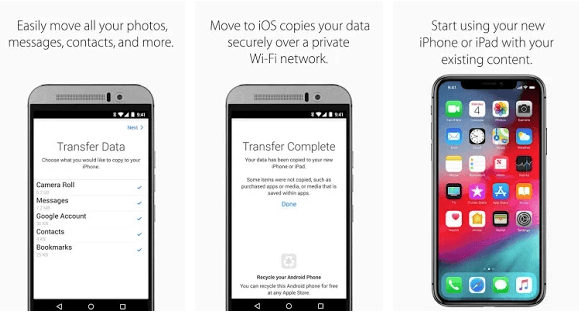
Vidarebefordra att när vi refererar till iPhone också inkluderar vi iPad, eftersom det också är möjligt att överföra data till Apple-surfplattor.
Så stegen vi kommer att följa är som följer:
- I Inledande iPhone-inställningar (när du startar den för första gången) kommer du till ett alternativ som heter «Överför från Android»Allt du behöver välja. Vi parkerade iPhone ett tag.
- Gå till telefonen Android och ladda ner applikationen Flytta till iOS (Överför till iOS) på Google Play.
- I Android, öppna Inställningar Wi-Fi och anslut till nätverket som skapade iPhone (lösenordet är detsamma som nätverksnamnet).
- Öppna applikationen Flytta till iOS, acceptera Villkor och tillstånd.
- Beröra “Nästa»Att be dig gå in koden som du kommer att se på en iPhone.
- Efter inmatning kan du välja den filtyp som ska sparas och överföringen kommer att börja information.
- När du är klar kommer du att ha data från en Android-enhet på iPhone.
När du startar iPhone tar du med en genväg i det här fallet från att “ställa in” mobiltelefonen, särskilt om du inte vill värma ditt huvud genom att kopiera dina data en efter en eller genom flera applikationer, eller genom att vrida den på en dator för att sedan flytta den till Ny terminal Om vi talar om filer raderas inte från den ursprungliga datorn.
Kopiera kontakter, foton, videor och mer
https://www.youtube.com/watch?v=xNPXkN-Tty0
Och den här applikationen återställer kontakter, meddelandeshistorik (SMS), kamerafoton och videor, webbbokmärken, e-postkonton och kalendrar. Om du också vill upprätthålla WhatsApp-konversationer, måste du gå till WhatsApp-applikationen själv och göra en säkerhetskopia i avsnittet “Chatta” i applikationen.
Det vi måste ladda ner manuellt är ett program som vi har på en gammal mobiltelefon, och kanske ett tredjeparts webbläsarbokmärke som du kan återställa genom att logga in på det. Dessutom, om vi köper en applikation på Google Play på Android, måste vi betala igen på iOS (om inte applikationen använder sitt eget registrerings- och insamlingssystem).
En annan detalj som du måste komma ihåg är att Flytta till iOS är kompatibel med Android 4.0 och högre, så att äldre telefoner kanske inte stöder applikationer (vi talar om telefoner från 2012 och bakåt, om).
